电脑声音小怎么办 声音小解决方案
来源:www.laobaicai.net 发布时间:2017-02-11 13:15
电脑没有声音或者声音小是常见的电脑故障,导致电脑声音小的因素有很多,音响电源没开或者声卡损坏等都有可能造成声音异常,那么,win7电脑声音小怎么办呢?别着急,接下来就教大家处理技巧。
1、首先我们对系统进行排查,点击屏幕右下角的小喇叭,看看是不是音量调的太小。然后右键点击小喇叭,选择音量合成器,看看是不是有些程序声音调的太小。
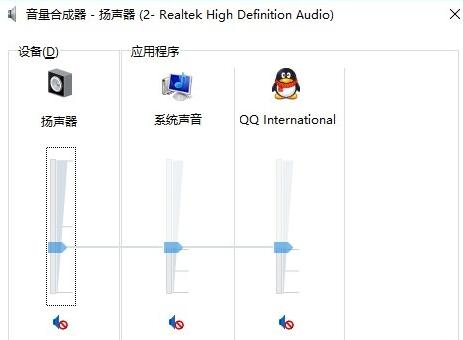
2、如果右下角没有小喇叭,可以在“控制面板”中双击打开“声音”。调整音量至合适的大小。
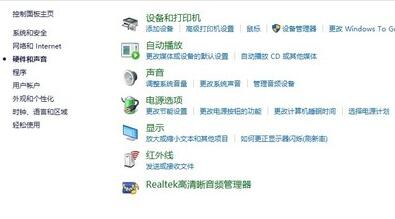
3、如果设备音量显示的是灰色,或者无法操作,可能是声卡驱动损坏,如何判断是不是驱动问题呢?在电脑屏幕上找到我的“我的电脑”,鼠标左键选中,右键单击“属性”,打开系统属性窗口,找到“硬件”选项卡,单击“设备管理器”按钮。在“设备管理器”界面展开“声音、视频和游戏控制器”项目,在这里查看声卡驱动有无黄色问号或者感叹号,“?”表明声卡驱动没有安装或安装不正确,“!”表明声卡驱动不匹配。
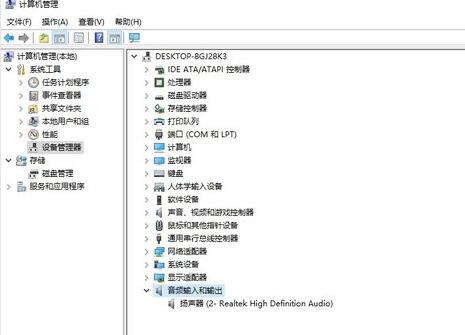
如果显示不正常,重新下载驱动精灵或者驱动人生等软件重新安装声卡驱动。如果还不能解决电脑声音小的问题,只能重新安装系统进行测试。
4、声卡损坏。如果你发现无论怎么设置,电脑都没有声音,那么很有可能是声卡损坏。目前绝大部分声卡都是集成在主板上,对音质不敏感的朋友,可以购买一个USB声卡,非常便宜也很有效。
win7电脑声音小的处理方案就和大家介绍到这里了,如果你也遇到类似声音方面的故障就可以试试上面的步骤来逐步排查了。
上一篇:win7解压文件拒绝访问怎么办
下一篇:win7系统屏幕颠倒了咋办
推荐阅读
"win10系统亮度调节无效解决方法介绍"
- win10系统没有亮度调节解决方法介绍 2022-08-07
- win10系统关闭windows安全警报操作方法介绍 2022-08-06
- win10系统无法取消屏保解决方法介绍 2022-08-05
- win10系统创建家庭组操作方法介绍 2022-08-03
win10系统音频服务未响应解决方法介绍
- win10系统卸载语言包操作方法介绍 2022-08-01
- win10怎么还原系统 2022-07-31
- win10系统蓝屏代码0x00000001解决方法介绍 2022-07-31
- win10系统安装蓝牙驱动操作方法介绍 2022-07-29
老白菜下载
更多-
 老白菜怎样一键制作u盘启动盘
老白菜怎样一键制作u盘启动盘软件大小:358 MB
-
 老白菜超级u盘启动制作工具UEFI版7.3下载
老白菜超级u盘启动制作工具UEFI版7.3下载软件大小:490 MB
-
 老白菜一键u盘装ghost XP系统详细图文教程
老白菜一键u盘装ghost XP系统详细图文教程软件大小:358 MB
-
 老白菜装机工具在线安装工具下载
老白菜装机工具在线安装工具下载软件大小:3.03 MB










